A diario recibimos cientos de notificaciones en nuestro teléfono inteligente, y no siempre es lo más cómodo el tener que sacar el dispositivo para tener que ver el contenido de las mismas, algo que podemos hacer con un reloj o pulsera inteligente directamente desde nuestra muñeca, aunque éstos incorporan una molesta vibración que no siempre es del todo agradable.
Por ello, Xiaomi ha incorporado dentro del software de su Xiaomi Smart Band 7 la posibilidad de poder personalizar la vibración de cada tipo de notificación que recibamos, ya sean alarmas, llamadas entrantes o cualquier otro tipo de aplicación para que podamos distinguir sin ni siquiera mirar la pulsera qué tipo de aviso estamos recibiendo, una herramienta súper útil que os enseñamos a configurar en este post.
Así puedes personalizar la vibración de las notificaciones en tu Xiaomi Smart Band 7
Lo primero que os hemos de decir es que esta funcionalidad ya estaba presente en generaciones anteriores de la pulsera por lo que, en el caso que tengáis una Xiaomi Smart Band 6 también vais a poder realizar este tutorial sin ningún problema.

Otro detalle interesante es que vamos a ser nosotros mismos los que podamos personalizar al detalle la vibración de cada notificación que recibamos, tocando sobre la pantalla del teléfono el tiempo y veces que queramos para que la pulsera responda de la misma forma una vez recibamos un aviso de diferentes aplicaciones del sistema.
Dicho esto, os mostramos a continuación cómo podéis acceder a esta configuración para poder ajustarlo todo a vuestro gusto:
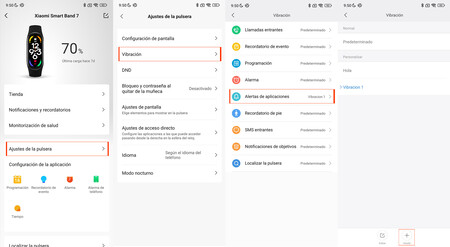
- Accede al apartado de ajustes de la Xiaomi Smart Band 7 y entra en "Ajustes de pulsera"
- Ahora, pulsa sobre "Vibración" y elige alguno de los apartados que nos aparece, en nuestro caso, "Alertas de aplicaciones"
- En la parte inferior de la pantalla, pulsa sobre "Añadir" y, acto seguido, pulsa la pantalla para poder personalizar la vibración a tu gusto
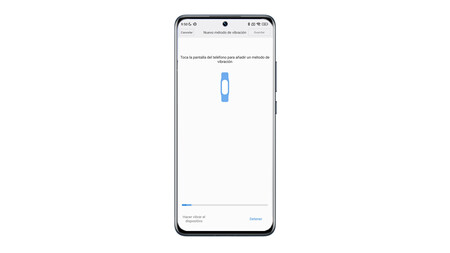
Una vez hayas seguido éstos pasos y estés satisfecho con el resultado de la vibración que quieres configurar, pulsa "Detener" y "Guardar" en la parte superior dándole un nombre a esa configuración, la cual podrás elegir en cualquier tipo de notificación en la que quieras incluirla.



